


/中文/

/中文/

/中文/

/中文/

/中文/

/中文/

/中文/

/中文/

/中文/

/中文/
 Todo清單v2.0.0官方版
Todo清單v2.0.0官方版 京東自動搶券v1.50免費版
京東自動搶券v1.50免費版 Everything官方版v1.4.1.998最新版
Everything官方版v1.4.1.998最新版 LOL英雄聯盟角色變大工具v1.0 綠色防封版
LOL英雄聯盟角色變大工具v1.0 綠色防封版 美圖秀秀64位最新版v6.4.2.0 官方版
美圖秀秀64位最新版v6.4.2.0 官方版 福昕pdf編輯器去水印綠色版(圖像處理) v9.2 最新版
福昕pdf編輯器去水印綠色版(圖像處理) v9.2 最新版 微軟必應詞典官方版(翻譯軟件) v3.5.4.1 綠色版
微軟必應詞典官方版(翻譯軟件) v3.5.4.1 綠色版 搜狗輸入法電腦最新版(輸入法) v9.3.0.2941 官方版
搜狗輸入法電腦最新版(輸入法) v9.3.0.2941 官方版 網易音樂(音樂) v2.5.5.197810 電腦版
網易音樂(音樂) v2.5.5.197810 電腦版  WPS Office 2019 電腦版(WPS Office ) 11.1.0.8919全能完整版
WPS Office 2019 電腦版(WPS Office ) 11.1.0.8919全能完整版我們的生活中和工作中都離不開郵箱,Email Tray Notification正式版是小編為大家找到的最新的郵件通知提醒工具,大家可以通過Email Tray Notification正式版記事的獲取到郵件的通知,不會因為提醒失誤而誤事,軟件使用方法非常簡單,沒有什麼過難的操作,喜歡的話快來免費下載體驗吧!

自動將電子郵件轉發到指定的電子郵件地址
和/或運行應用程序/腳本
支持使用ssl/tls安全模式的pop3和imap,支持使用smtp進行轉發
E-mail Tray Notification
檢查多個電子郵件帳戶
定義多個電子郵件標準
當滿足特定cirteria的電子郵件到達時:
閃爍托盤圖標

彈出氣球提示(通知)
播放通知聲音
在窗口集檢查間隔的右上角,默認值為5分鍾,允許的最小值為1分鍾。
如果要在每次Windows啟動時啟動電子郵件托盤通知,請選中“在Windows啟動時自動運行電子郵件托盤通知”。
選擇播放音頻通知的音頻設備。
單擊“添加新電子郵件帳戶”按鈕,至少添加一個電子郵件帳戶,填寫帳戶設置。建議將“ssl/tls”用於“連接安全性”。
輸入服務器和登錄選項後,單擊“測試連接”檢查輸入的參數是否正常。如果連接成功,請單擊“保存”。
單擊“添加新電子郵件通知”,至少為傳入電子郵件項目添加1個檢測。每次接收電子郵件時都會收到通知,“發件人”和“主題”字段為空。設置要在窗口底部獲取的通知類型。點擊“保存”。

要測試設置,請單擊主窗口上的“立即檢查傳入電子郵件”。
單擊窗口右下角的“關閉”,這將關閉窗口,但電子郵件托盤通知仍在後台運行。
當信息到達時,托盤圖標將閃爍。雙擊它以打開係統默認電子郵件客戶端。當氣球提示出現時,單擊它也會啟動默認的電子郵件客戶端。如果指定了音頻循環,請單擊托盤圖標一次以停止播放。
若要始終顯示托盤圖標(顯然),請單擊Windows顯示的托盤圖標左側的箭頭,選擇“自定義…”,查找電子郵件托盤通知圖標並將其調整為“顯示圖標和通知”,使托盤圖標始終可見。



 outlook郵箱批量注冊工具(郵箱注冊) 免費版郵件處理
/ 2M
outlook郵箱批量注冊工具(郵箱注冊) 免費版郵件處理
/ 2M
 拚多多群發全自動群發器(自帶采集商家功能) v1.04 綠色版郵件處理
/ 2M
拚多多群發全自動群發器(自帶采集商家功能) v1.04 綠色版郵件處理
/ 2M
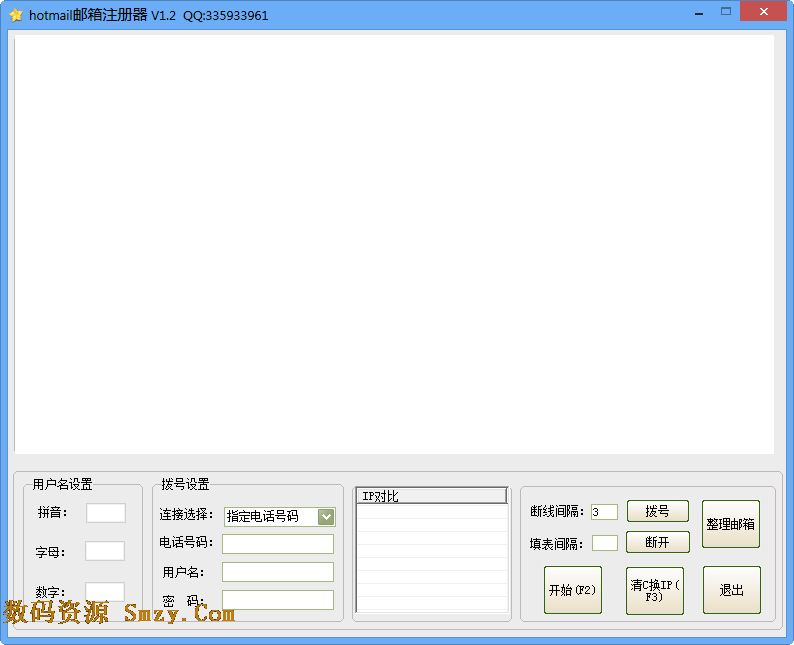 hotmail郵箱注冊器(郵箱批量注冊) v1.2 中文綠色版郵件處理
/ 1.36M
hotmail郵箱注冊器(郵箱批量注冊) v1.2 中文綠色版郵件處理
/ 1.36M
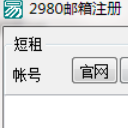 2980郵箱注冊軟件免費版(一鍵注冊2980郵箱小號) 電腦版郵件處理
/ 437K
2980郵箱注冊軟件免費版(一鍵注冊2980郵箱小號) 電腦版郵件處理
/ 437K
 foxmail網頁版(郵件的客戶端程序) v1.0 最新版郵件處理
/ 10M
foxmail網頁版(郵件的客戶端程序) v1.0 最新版郵件處理
/ 10M
 雷鳥Thunderbird中文版v68.8.0郵件處理
/ 78M
雷鳥Thunderbird中文版v68.8.0郵件處理
/ 78M
 巔峰163郵箱注冊機最新版(全自動批量注冊專家) v1.0 中文版郵件處理
/ 2M
巔峰163郵箱注冊機最新版(全自動批量注冊專家) v1.0 中文版郵件處理
/ 2M
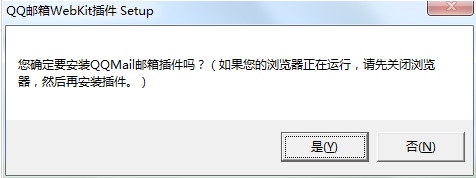 QQ郵箱Webkit插件(QQMail郵箱插件工具) v1.0.1.54 官方版郵件處理
/ 701K
QQ郵箱Webkit插件(QQMail郵箱插件工具) v1.0.1.54 官方版郵件處理
/ 701K
 臨時郵箱在線生成工具吾愛版(臨時郵箱生成器) v1.0 免費版郵件處理
/ 40K
臨時郵箱在線生成工具吾愛版(臨時郵箱生成器) v1.0 免費版郵件處理
/ 40K
 新浪郵箱PC網頁版(新浪郵箱登錄) 官網版郵件處理
/ 1M
新浪郵箱PC網頁版(新浪郵箱登錄) 官網版郵件處理
/ 1M
 outlook郵箱批量注冊工具(郵箱注冊) 免費版郵件處理
/ 2M
outlook郵箱批量注冊工具(郵箱注冊) 免費版郵件處理
/ 2M
 拚多多群發全自動群發器(自帶采集商家功能) v1.04 綠色版郵件處理
/ 2M
拚多多群發全自動群發器(自帶采集商家功能) v1.04 綠色版郵件處理
/ 2M
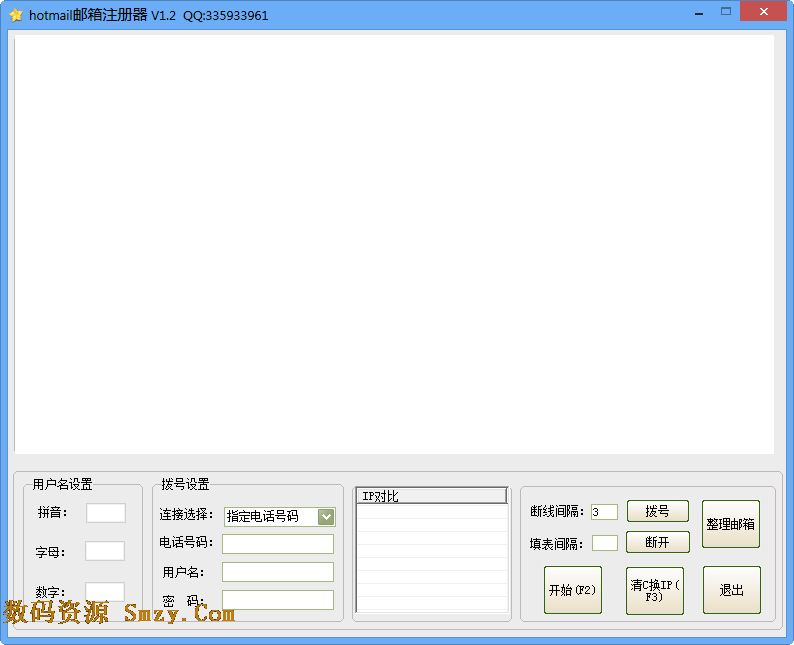 hotmail郵箱注冊器(郵箱批量注冊) v1.2 中文綠色版郵件處理
/ 1.36M
hotmail郵箱注冊器(郵箱批量注冊) v1.2 中文綠色版郵件處理
/ 1.36M
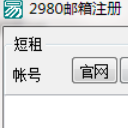 2980郵箱注冊軟件免費版(一鍵注冊2980郵箱小號) 電腦版郵件處理
/ 437K
2980郵箱注冊軟件免費版(一鍵注冊2980郵箱小號) 電腦版郵件處理
/ 437K
 foxmail網頁版(郵件的客戶端程序) v1.0 最新版郵件處理
/ 10M
foxmail網頁版(郵件的客戶端程序) v1.0 最新版郵件處理
/ 10M
 雷鳥Thunderbird中文版v68.8.0郵件處理
/ 78M
雷鳥Thunderbird中文版v68.8.0郵件處理
/ 78M
 巔峰163郵箱注冊機最新版(全自動批量注冊專家) v1.0 中文版郵件處理
/ 2M
巔峰163郵箱注冊機最新版(全自動批量注冊專家) v1.0 中文版郵件處理
/ 2M
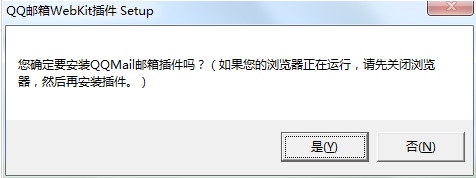 QQ郵箱Webkit插件(QQMail郵箱插件工具) v1.0.1.54 官方版郵件處理
/ 701K
QQ郵箱Webkit插件(QQMail郵箱插件工具) v1.0.1.54 官方版郵件處理
/ 701K
 臨時郵箱在線生成工具吾愛版(臨時郵箱生成器) v1.0 免費版郵件處理
/ 40K
臨時郵箱在線生成工具吾愛版(臨時郵箱生成器) v1.0 免費版郵件處理
/ 40K
 新浪郵箱PC網頁版(新浪郵箱登錄) 官網版郵件處理
/ 1M
新浪郵箱PC網頁版(新浪郵箱登錄) 官網版郵件處理
/ 1M
 outlook郵箱批量注冊工具(郵箱注冊) 免費版郵件處理
outlook郵箱批量注冊工具(郵箱注冊) 免費版郵件處理
 拚多多群發全自動群發器(自帶采集商家功能) v1.04 綠色版郵件處理
拚多多群發全自動群發器(自帶采集商家功能) v1.04 綠色版郵件處理
 hotmail郵箱注冊器(郵箱批量注冊) v1.2 中文綠色版郵件處理
hotmail郵箱注冊器(郵箱批量注冊) v1.2 中文綠色版郵件處理
 2980郵箱注冊軟件免費版(一鍵注冊2980郵箱小號) 電腦版郵件處理
2980郵箱注冊軟件免費版(一鍵注冊2980郵箱小號) 電腦版郵件處理
 foxmail網頁版(郵件的客戶端程序) v1.0 最新版郵件處理
foxmail網頁版(郵件的客戶端程序) v1.0 最新版郵件處理
 雷鳥Thunderbird中文版v68.8.0郵件處理
雷鳥Thunderbird中文版v68.8.0郵件處理
 巔峰163郵箱注冊機最新版(全自動批量注冊專家) v1.0 中文版郵件處理
巔峰163郵箱注冊機最新版(全自動批量注冊專家) v1.0 中文版郵件處理
 QQ郵箱Webkit插件(QQMail郵箱插件工具) v1.0.1.54 官方版郵件處理
QQ郵箱Webkit插件(QQMail郵箱插件工具) v1.0.1.54 官方版郵件處理
 臨時郵箱在線生成工具吾愛版(臨時郵箱生成器) v1.0 免費版郵件處理
臨時郵箱在線生成工具吾愛版(臨時郵箱生成器) v1.0 免費版郵件處理